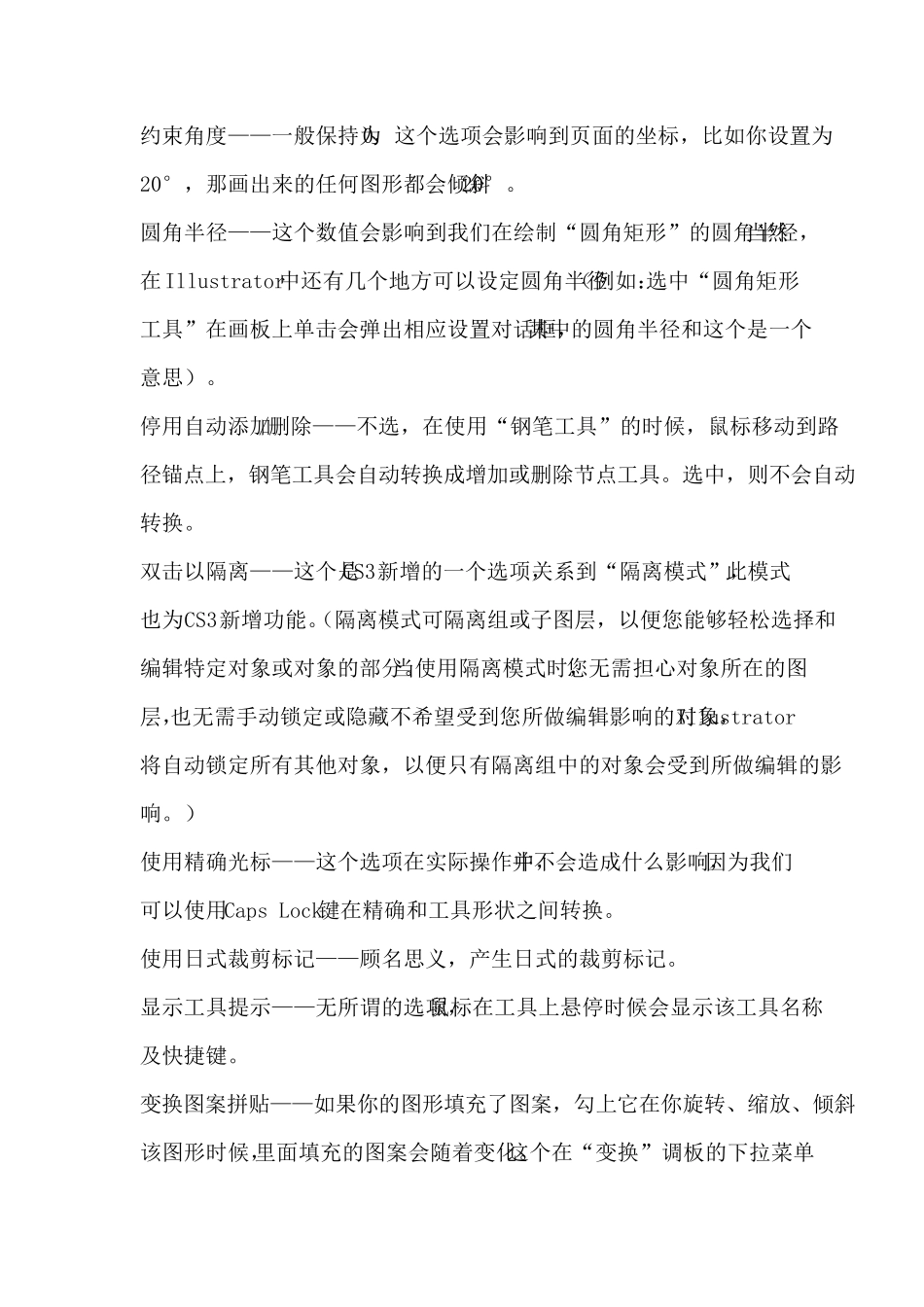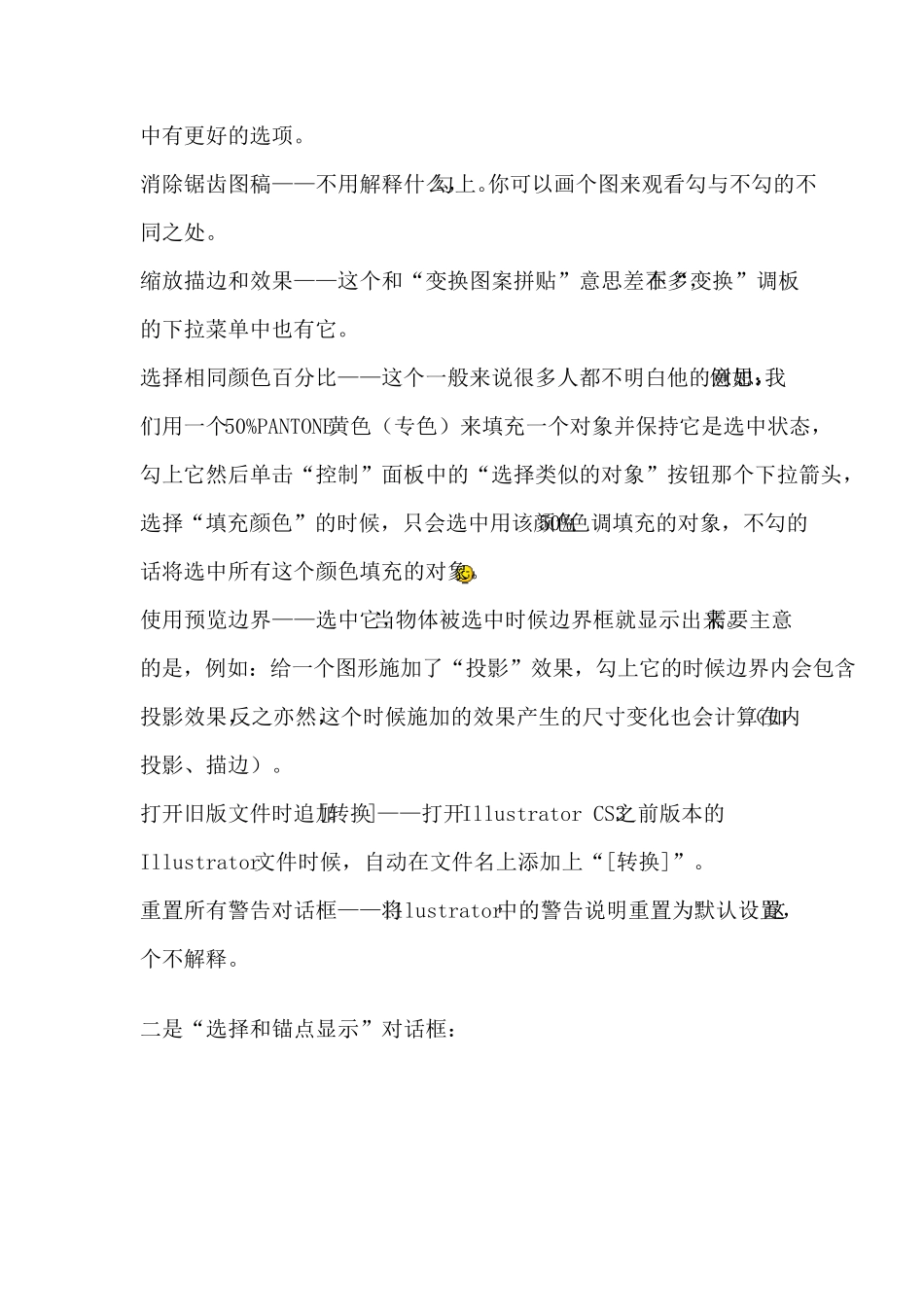详谈illustrator首选项设置 2009-09-29 02:44 详谈Illustrator CS3首选项之一(常规、选择和锚点显示、文字) 对于使用Adobe软件来说, “首选项”是不能不了解的,它用来存储用户设定的参数。了解它对我们更好的使用软件会起到帮助。 以下以Illustrator CS3版本来介绍,相对之前的版本有些变化就不一一注明。 首先是“常规”对话框: 键盘增量——用来设定我们在使用键盘上的方向键进行移动操作的时候,被移动对象在每一次按键时候所移动的距离。很多时候我们都需要使用键盘来精确移动对象,这个数值应根据我们需要的移动量灵活设置,可是使用像px、mm、inch等单位。 约束角度——一般保持为0,这个选项会影响到页面的坐标,比如你设置为20°,那画出来的任何图形都会倾斜20°。 圆角半径——这个数值会影响到我们在绘制“圆角矩形”的圆角半径,当然在Illustrator中还有几个地方可以设定圆角半径(例如:选中“圆角矩形工具”在画板上单击会弹出相应设置对话框,其中的圆角半径和这个是一个意思)。 停用自动添加/删除——不选,在使用“钢笔工具”的时候,鼠标移动到路径锚点上,钢笔工具会自动转换成增加或删除节点工具。选中,则不会自动转换。 双击以隔离——这个是CS3新增的一个选项,关系到“隔离模式”,此模式也为CS3新增功能。(隔离模式可隔离组或子图层,以便您能够轻松选择和编辑特定对象或对象的部分。当使用隔离模式时,您无需担心对象所在的图层,也无需手动锁定或隐藏不希望受到您所做编辑影响的对象,Illustrator 将自动锁定所有其他对象,以便只有隔离组中的对象会受到所做编辑的影响。) 使用精确光标——这个选项在实际 操 作 中,并 不会造 成什 么 影响,因 为我们可以使用Caps Lock键 在精确和工具形状 之 间 转换。 使用日 式裁 剪 标记 ——顾 名 思义 ,产 生 日 式的裁 剪 标记 。 显 示 工具提 示 ——无所谓 的选项,鼠标在工具上悬 停时候会显 示 该 工具名 称及 快 捷 键 。 变 换图案 拼 贴 ——如果 你的图形填 充 了 图案 ,勾 上它 在你旋 转、 缩 放 、 倾斜该 图形时候,里 面填 充 的图案 会随 着 变 化 。这个在“变 换”调 板的下 拉 菜 单中有更好的选项。 消除锯齿图稿——不用解释什么,勾上。你可以画个图来观看勾与不勾的不同之处。 缩放描边和效果——这个和“变换图案拼贴”意思差不多,在“变换”...